Windows bilgisayarlarda otomatik onarıma hazırlanıyor hatası ve çözüm yollarından bahsettik.
“Yeniden Başlat”a basarak bilgisayarınızı yeniden başlatın, bu işlem bazen sorunu çözer. Ayrıca “Gelişmiş seçenekler”e basıp bilgisayarınızı onarmaya yönelik diğer seçenekleri de deneyebilirsiniz.
Windows’un bizlere önerdiği gibi yeniden başlatma butonuna bastıysanız ve sorun çözülmediyse, bu yazıyı okumaya devam etmenizde fayda var.
Otomatik onarım hatasının sebebi genellikle bilgisayarımızda bulunan harddisk aygıtıdır.
Öncelikle bilgisayarınızı yeniden başlatarak shift tuşuna basılı tutun. Açılan ekranda gelişmiş seçenekler kısmına tıklayın. Sorun gider deyin. Karşınıza 2 seçenek çıkacaktır. Öncelikle otomatik onarım hatasının birden fazla sebebi olabileceği için ilk olarak bu bilgisayarı sıfırla seçeneğine tıklıyoruz. Bilgisayarın kendi kendine format atma işlemi tamamlandıktan sonra sorun hala çözülmediyse bu sefer tekrardan sorun gider kısmına gelerek çözüm üretmeye çalışın.
Çözüm üretmeye çalışın dememin sebebi bilgisayarın yaşı önemli bir kriterdir ve bunu sadece siz bilebilirsiniz. Eğer bilgisayarınız yeniyse ve harddisk ünitesinde sorun olacağını düşünmüyorsanız sorun gider kısmındaki sistem geri yükleme, başlangıç onarma, komut istemi, önceki sürüme geri dönme gibi seçenekleri deneyebilirsiniz.
Önceki sürüme geri dönme(Tavsiye edilen çözüm yöntemidir!): Bir önceki Windows sürümüne geri döner. Bu da bilgisayarınız için bir çözüm yolu olabilir.
Sistem geri yükleme: Eğer daha önce otomatik onarım hatasıyla karşılaşmadıysanız ve yaptığınız bir işlem sonrasında bu hatayı almaya başladıysanız sistem geri yükleme kısmından bilgisayarınızı önceki tarihe geri yükleyebilirsiniz.
Başlangıç onarma: Bu işlemi yapabilmek için kullandığınız sürümün kopyasının herhangi bir DVD’de veya flash diskte bulunması gerekir. Bilgisayarınızda herhangi bir yazılımsal problem varsa bunları çözecektir. Doğal olarak karşımıza çıkan her sorun donanımsal olacak diye bir şey olmadığı için, ufak bir yazılımsal hata Windows bilgisayarınızda otomatik onarım hatasıyla karşılaşmanıza neden oluyor olabilir. Bu sebeple denemenizde fayda var.
Not: Kullandığınız sürümün bire bir aynı olması gerekir. Örneğin Windows 10 Pro kullanıyorsanız, Windows 10 Edition dosyaları işinize yaramayacaktır.
Komut istemi: Windows onarımı için belirli komutlar bulunmaktadır. Bunun için aşağıdaki adımları uygulayın.
chkdsk /r /f /c
Komutunu yazın ve enter tuşuna basın. Dosyaları ve hataları tarayacaktır. İşlem bittikten sonra tekrardan aşağıdaki kodları yazın.
bootrec /fixmbr
bootrec /fixboot
bootrec /scanos
bootrec /rebuildbcd
Bütün bunların ardından Exit yazarak enterleyin ve yeniden başlatın.
Hiçbiri işe yaramadıysa büyük ihtimalle bilgisayarınızın harddiski bozulmuş olabilir veya teknik servise göndermeniz gerekebilir.
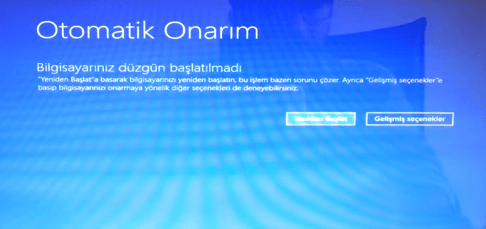

Bu hata Windows 8.1 yüklü bilgisayarımda da çıkmaya başladı. Sanırım garantiye göndereceğim ve harddiski değiştirecekler…